Você quer aprender sobre os arquivos e a estrutura de diretórios do WordPress?
Todos os principais arquivos, temas, plug-ins e uploads de usuários do WordPress são armazenados no servidor de hospedagem do seu site.
Neste guia para iniciantes, explicaremos a estrutura de arquivos e diretórios do WordPress.
Por que você deve aprender sobre a estrutura de arquivos e diretórios do WordPress?
A maioria dos usuários pode executar seu site WordPress sem nunca aprender sobre os arquivos ou diretórios do WordPress. No entanto, entender como o WordPress armazena arquivos e diretórios pode ajudá-lo a resolver muitos problemas comuns do WordPress por conta própria.
Este guia irá ajudá-lo:
- Aprenda quais arquivos e pastas do WordPress são arquivos principais.
- Entenda como o WordPress armazena suas imagens e uploads de mídia.
- Onde o WordPress armazena seus temas e plugins.
- Onde os arquivos de configuração são armazenados na instalação do WordPress.
Essas informações também ajudam você a aprender como o WordPress funciona nos bastidores e quais arquivos do WordPress você deve fazer backup .
Dito isto, vamos dar uma olhada na estrutura de arquivos e diretórios do WordPress.
Acessando arquivos e diretórios do WordPress
Seus arquivos e diretórios do WordPress são armazenados em seu servidor de hospedagem web. Você pode acessar esses arquivos usando um cliente FTP. Consulte nosso guia sobre como usar FTP para fazer upload de arquivos WordPress para obter instruções detalhadas.
Uma alternativa mais fácil ao FTP é o aplicativo Gerenciador de Arquivos que vem integrado na maioria dos painéis de controle de hospedagem WordPress .
Depois de se conectar ao seu site WordPress usando FTP ou Gerenciador de Arquivos, você verá uma estrutura de arquivos e diretórios semelhante a esta:
Dentro da pasta raiz, você verá os principais arquivos e pastas do WordPress. Estes são os arquivos e pastas que executam o seu site WordPress.
Além dos arquivos .htaccess e wp-config.php, você não deve editar outros arquivos por conta própria.
Aqui está uma lista dos principais arquivos e pastas do WordPress que você veria no diretório raiz do seu site WordPress.
- wp-admin [diretório]
- conteúdo wp [dir]
- wp-inclui [dir]
- index.php
- licença.txt
- leia-me.html
- wp-ativar.php
- wp-blog-header.php
- wp-comments-post.php
- wp-config-sample.php
- wp-cron.php
- wp-links-opml.php
- wp-load.php
- wp-login.php
- wp-mail.php
- wp-configurações.php
- wp-signup.php
- wp-trackback.php
- xmlrpc.php
A lista acima não contém os arquivos .htaccess e wp-config.php. Isso porque esses dois arquivos são criados após a instalação do WordPress.
Arquivos de configuração do WordPress
O diretório raiz do WordPress contém alguns arquivos de configuração especiais. Esses arquivos contêm configurações importantes específicas para o seu site WordPress.
- .htaccess – Um arquivo de configuração do servidor, o WordPress o utiliza para gerenciar links permanentes e redirecionamentos .
- wp-config.php – Este arquivo informa ao WordPress como se conectar ao seu banco de dados. Ele também define algumas configurações globais para o seu site WordPress.
- index.php – O arquivo de índice basicamente carrega e inicializa todos os seus arquivos WordPress quando uma página é solicitada por um usuário.
Às vezes, você pode precisar editar o arquivo wp-config.php ou .htaccess. Tenha muito cuidado ao editar esses dois arquivos. Um pequeno erro pode tornar seu site inacessível. Ao editar esses dois arquivos, sempre crie cópias de backup em seu computador antes de fazer qualquer alteração.
Se você não encontrar o arquivo .htaccess em seu diretório raiz, verifique nosso guia sobre por que você não consegue encontrar o arquivo .htaccess em seu diretório raiz do WordPress.
Dependendo de como o seu site WordPress está configurado, você pode ou não ter os seguintes arquivos em seu diretório raiz.
- robots.txt – contém instruções para rastreadores de mecanismos de pesquisa
- Favicon.ico – Um arquivo favicon às vezes é gerado por hosts WordPress.
Dentro da pasta wp-content
O WordPress armazena todos os uploads, plugins e temas na pasta wp-content.
Geralmente presume-se que você pode editar arquivos e pastas dentro da pasta wp-content. No entanto, isso não é inteiramente verdade.
Vamos dar uma olhada na pasta wp-content para entender como funciona e o que você pode fazer aqui.
O conteúdo da pasta wp-content pode diferir de um site WordPress para outro. Mas todos os sites WordPress geralmente têm isto:
- [dir] temas
- [dir] plug-ins
- [dir] uploads
- index.php
O WordPress armazena seus arquivos de tema em /wp-content/themes/uma pasta. Você pode editar um arquivo de tema, mas geralmente isso não é recomendado. Assim que você atualizar seu tema para uma versão mais recente, suas alterações serão substituídas durante a atualização.
É por isso que é recomendado criar um tema filho para personalização do tema WordPress.
Todos os plug-ins do WordPress que você baixa e instala em seu site são armazenados na pasta /wp-content/plugins/. Você não deve editar arquivos de plug-in diretamente, a menos que tenha escrito um plug-in WordPress específico do site para seu próprio uso.
Em muitos tutoriais do WordPress , você verá trechos de código que pode adicionar ao seu site WordPress. Você pode adicionar código personalizado ao seu site WordPress adicionando-o ao arquivo function.php do seu tema filho ou criando um plugin específico do site.
Porém, a maneira mais fácil e segura de adicionar código personalizado é usando um plugin de trechos de código como WPCode . Para obter instruções passo a passo, consulte este guia sobre como adicionar facilmente código personalizado no WordPress .
O WordPress armazena todos os seus uploads de imagens e mídia na /wp-content/uploads/pasta. Por padrão, os uploads são organizados em /year/month/ pastas. Sempre que você estiver criando um backup do WordPress , você deve incluir a pasta de uploads.
Você pode baixar novas cópias do núcleo do WordPress, seu tema e plug-ins instalados de suas fontes. Mas se você perder sua pasta de uploads, será muito difícil restaurá-la sem um backup.
Algumas outras pastas padrão que você pode ver em seu diretório wp-content.
- idiomas – o WordPress armazena arquivos de idiomas para sites WordPress que não sejam em inglês nesta pasta.
- atualização – Esta é uma pasta temporária criada pelo WordPress durante a atualização para uma versão mais recente .
Muitos plug-ins do WordPress também podem criar suas próprias pastas dentro da pasta wp-content para armazenar arquivos.
Alguns plug-ins do WordPress podem criar pastas dentro da /wp-content/uploads/ pasta para salvar os uploads dos usuários. Por exemplo, este site de demonstração possui pastas criadas pelos plug-ins Smash Balloon , WooCommerce , SeedProd e WPForms .
Algumas dessas pastas podem conter arquivos importantes. É por isso que recomendamos fazer backup de todas essas pastas como precaução.
Outras pastas podem conter arquivos que você pode excluir com segurança. Por exemplo, seus plug-ins de cache como WP Rock e outros podem criar pastas para salvar dados de cache.
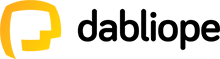







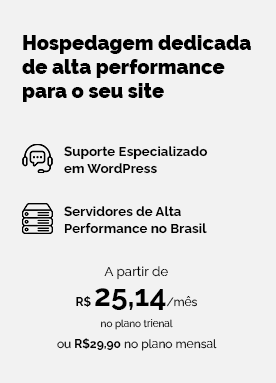
0 comentários